Vrei să-ți faci Instagram Stories mai atractive și să fii creativ în postările tale? Folosirea textelor și a creioanelor pot face o diferență semnificativă. Aici vei afla cum poți folosi eficient aceste funcții pentru a-ți îmbogăți conținutul și a ieși în evidență.
Concluzii cheie
- Textele și creioanele te ajută să-ți personalizezi Stories-urile.
- Diverse fonturi și culori îți oferă oportunități creative pentru design.
- Prin creioane, poți desena creativ și să-ți personalizezi Story-ul.
Ghid pas-cu-pas
Pentru a folosi eficient texte și creioane în Instagram Stories-urile tale, urmează acești pași:
Începe prin a face o poză nouă. Plasează-ți pur și simplu degetul în fața obiectivului pentru a întuneca imaginea. Astfel, va fi mai ușor pentru tine să creezi ulterior o imagine monocromă. Îți vom arăta acest proces în următorul videoclip, dar acum ne concentrăm pe lucrul cu texte și creioane. Este important să creezi inițial o imagine neagră, care să-ți servească drept bază pentru a demonstra uneltele de text și creion.
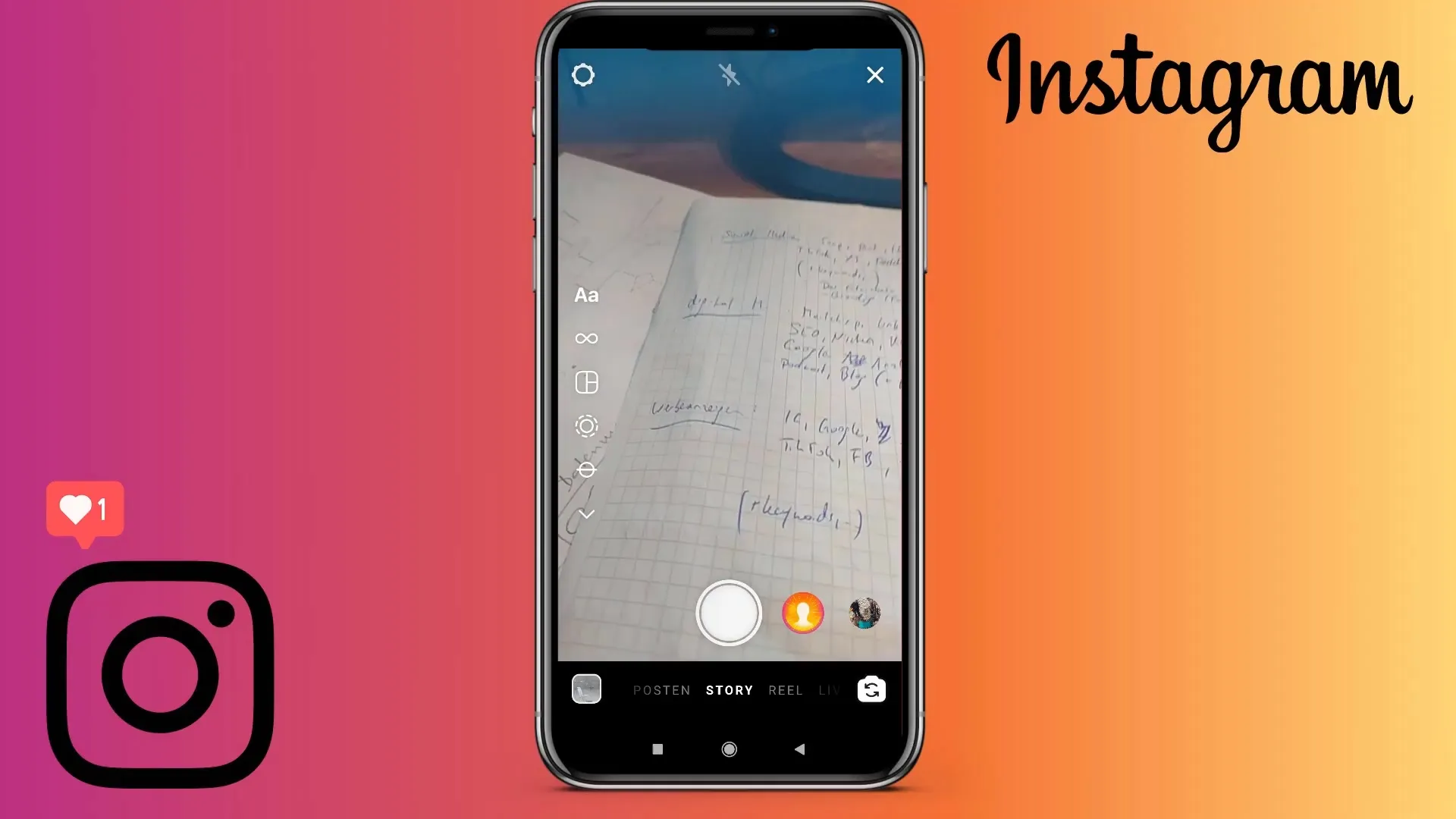
Imediat ce ai realizat fotografia, vei vedea diverse simboluri în partea de sus a ecranului. Simbolul relevant pentru noi este dreptunghiul cu litera „AA”, pe care îl găsești în colțul din dreapta sus. Aici începi să creezi textele tale. Dacă apeși pe el, se va deschide un câmp de introducere. Aici poți introduce textele dorite.
Acum poți selecta diferite fonturi pentru a oferi textului tău o notă personalizată. Ai la dispoziție diverse opțiuni, precum un font normal, un font cursiv sau opțiunea „mașină de scris“, precum și elemente creative și jocuri cu fontul.
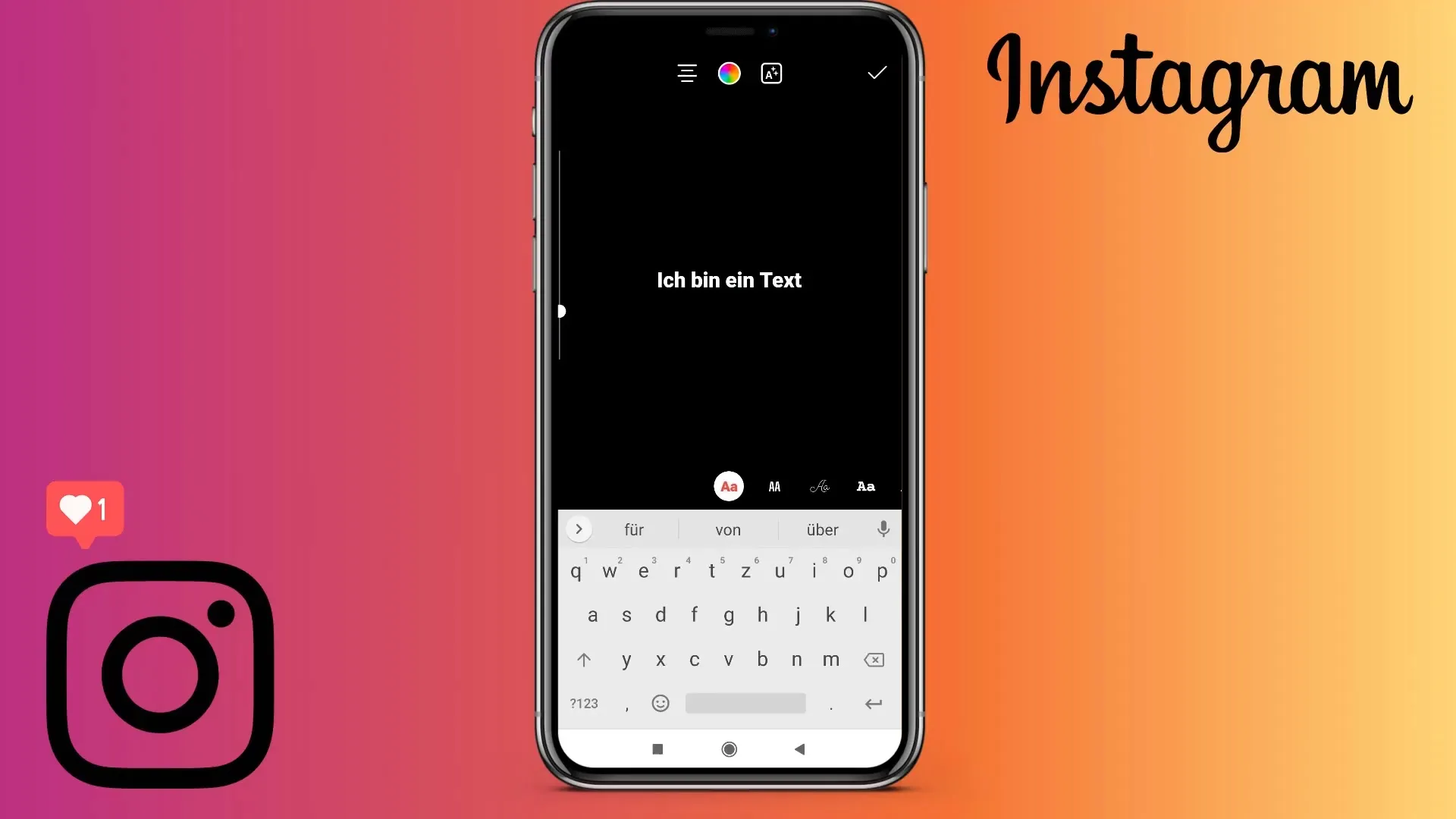
Pentru a-ți modifica dimensiunea textului, poți folosi simbolul afișat în partea stângă. Atinge textul cu două degete și întinde-le sau apropie-le pentru a ajusta dimensiunea în mod optim. Acest lucru facilitează poziționarea exactă a textului în imagine.
Odată ce ești mulțumit de poziționare și îți place aspectul textului, poți schimba alinierea. Ai posibilitatea să aliniezi textul la stânga, la dreapta sau centrat, selectând simbolul corespunzător. De asemenea, poți selecta aici culoarea textului - poți utiliza culori precum verde, galben sau roșu. O paletă extinsă de culori este, de asemenea, disponibilă, astfel încât să poți alege orice ton dorit.
Dacă dorești să selectezi o culoare specifică, poți utiliza o paletă de culori pentru a o determina. Aici poți decide cum arată textul tău, inclusiv pe baza imaginii de fundal pe care ai ales-o.
După ce ai creat textul, poți adăuga și efecte speciale și contururi. Acestea pot fi găsite în meniul textului, unde poți alege o varietate de variante. Acestea fac ca Stories-urile tale să fie unice și mai atractive.
Acum să aruncăm o privire asupra funcțiilor creionului, care te ajută să adaugi elemente creative suplimentare. Vezi simbolul creionului direct lângă instrumentul de text. Odată ce apeși pe el, vor apărea diverse tipuri de creioane și culori. Alege mai întâi o culoare și stabilește dimensiunea înainte de a începe desenul.
Exersează puțin desenul pentru a obține cel mai bun rezultat. Dacă faci o greșeală, poți apăsa pe simbolul de „Anulare“ pentru a șterge ultima acțiune. Acest lucru se face printr-un singur clic pe simbolul de „Anulare“.
Acum poți experimenta cu diferite instrumente, cum ar fi un marker sau diferite perii de desen. Astfel poți crea desene mai atractive sau să te joci creativ cu imaginea din fundal.
Nu uita să folosești și funcția de ștergere. Acesta îți permite să elimini elemente de desen în mod precis, atunci când este necesar. La final, ai posibilitatea să salvezi „opera ta de artă“ sau să o partajezi direct pe profilul tău.
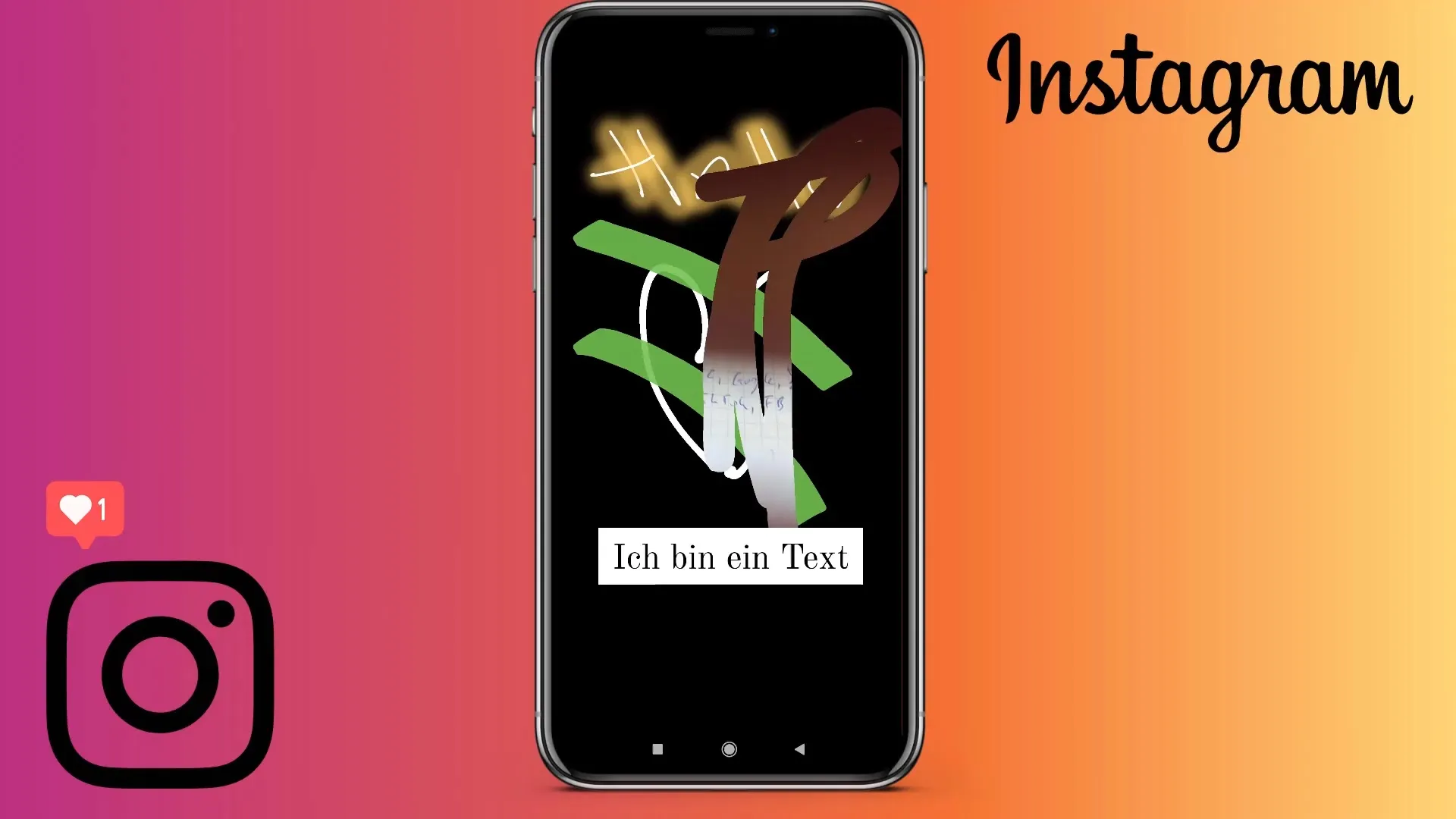
Rezumat
Folosirea textelor și creioanelor în Instagram Stories îți permite să-ți prezinți conținutul într-un mod creativ și personalizat. Experimentează cu diverse fonturi, culori și funcții de creion pentru a crea o experiență vizuală atrăgătoare.
Întrebări frecvente
Cum pot adăuga texte în povestea mea?Atingeți simbolul textului „AA” din colțul din dreapta sus și introduceți textul dumneavoastră.
Cum pot schimba fontul și culoarea?Selectați fontul din meniu și utilizați selectorul de culoare pentru a găsi culoarea dorită.
Pot modifica sau mări textul meu?Da, atingeți textul cu două degete pentru a-l mări sau muta.
Ce fac dacă fac o greșeală la desenare?Folosiți simbolul de anulare pentru a șterge ultimul desen.
Cum salvez povestea mea editată?După ce ați terminat designul, puteți salva povestea și o puteți distribui pe Instagram.


